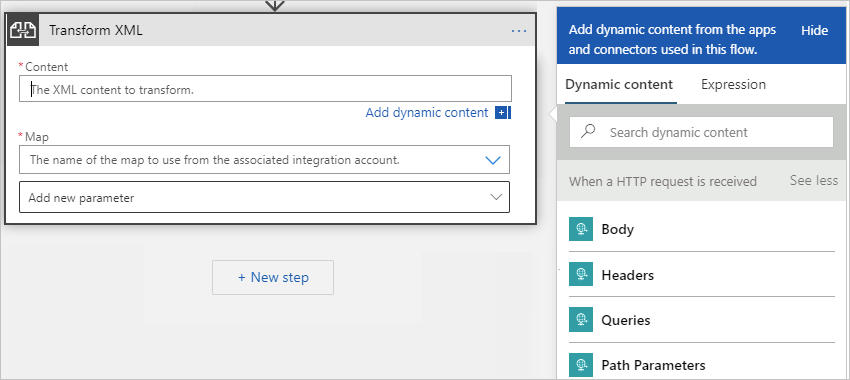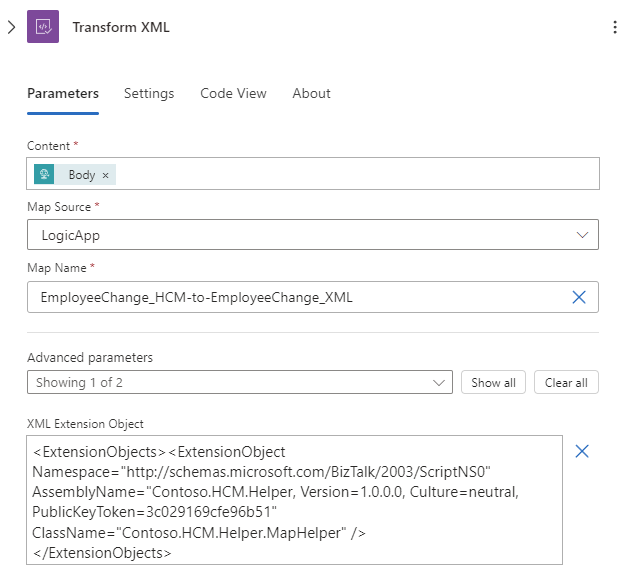تحويل XML في مهام سير العمل باستخدام Azure Logic Apps
ينطبق على: Azure Logic Apps (الاستهلاك + قياسي)
في سيناريوهات تكامل المؤسسة بين الشركات (B2B)، قد تضطر إلى تحويل XML بين التنسيقات. يمكن لسير عمل تطبيقك المنطقي تحويل XML باستخدام إجراء تحويل XML وخريطةمحددة مسبقاً.
على سبيل المثال، افترض أنك تتلقى بانتظام أوامر B2B أو فواتير من عميل يستخدم تنسيق تاريخ YearMonthDay (YYYYMMDD). مع ذلك، تستخدم مؤسستك تنسيق تاريخ سنة شهر يوم (MMDDYYYY). يمكنك إنشاء واستخدام خريطة تقوم بتحويل تنسيق YearMonthDay إلى تنسيق MonthDayYear قبل تخزين تفاصيل الطلب أو الفاتورة في قاعدة بيانات نشاط العميل.
المتطلبات الأساسية
حساب واشتراك Azure. إذا لم يكن لديك اشتراك بعد، يمكنك التسجيل للحصول على حساب Azure مجاني.
سير عمل تطبيق منطقي يبدأ بالفعل بمشغل بحيث يمكنك إضافة إجراء Transform XML عند الضرورة في سير عملك.
مورد حساب تكامل حيث يمكنك تحديد وتخزين البيانات الاصطناعية، مثل الشركاء التجاريين والاتفاقيات والشهادات وما إلى ذلك، للاستخدام في تكامل المؤسسة وسير عمل B2B. يجب أن يفي هذا المورد بالمتطلبات التالية:
مقترن بنفس اشتراك Azure مثل مورد التطبيق المنطقي الخاص بك.
موجود في نفس الموقع أو منطقة Azure كمورد تطبيق المنطق حتى تخطط لاستخدام إجراء Transform XML .
إذا كنت تعمل على مورد تطبيق منطق الاستهلاك وسير العمل، فإن حساب التكامل الخاص بك يتطلب العناصر التالية:
الخريطة المراد استخدامها لتحويل محتوى XML.
إذا كنت تعمل على مورد تطبيق منطقي قياسي وسير عمل، يمكنك ربط حساب التكامل الخاص بك بمورد تطبيق المنطق الخاص بك، أو تحميل الخرائط مباشرة إلى مورد تطبيق المنطق الخاص بك، أو كليهما، استنادا إلى السيناريوهات التالية:
إذا كان لديك بالفعل حساب تكامل مع الأدوات التي تحتاجها أو تريد استخدامها، يمكنك ربط حساب التكامل بالعديد من موارد تطبيق منطق "قياسي" أينما تريد استخدام الأدوات. وبهذه الطريقة، لا يتعين عليك تحميل الخرائط إلى كل تطبيق منطق فردي. لمزيد من المعلومات، راجع ربط مورد تطبيق المنطق بحساب التكامل الخاص بك.
إذا لم يكن لديك حساب تكامل أو تخطط فقط لاستخدام البيانات الاصطناعية الخاصة بك عبر مهام سير عمل متعددة داخل نفس مورد تطبيق المنطق، يمكنك إضافة خرائط مباشرة إلى مورد تطبيق المنطق الخاص بك باستخدام إما مدخل Azure أو Visual Studio Code.
إشعار
يتيح لك الموصل المضمن في Liquid تحديد المخطط الذي حملته مسبقاً إلى مورد تطبيق المنطق أو إلى حساب تكامل مرتبط ولكن ليس لكليهما.
لذلك، إذا لم يكن لديك حساب تكامل أو لا تحتاج إليه، يمكنك استخدام خيار التحميل. وإلا، يمكنك استخدام خيار الربط. يمكنك، في كلتا الحالتين، استخدام هذه الأدوات عبر جميع مهام سير العمل التابعة داخل نفس مورد تطبيق المنطق.
لا تزال بحاجة إلى حساب تكامل لتخزين البيانات الاصطناعية الأخرى، مثل الشركاء والاتفاقيات والشهادات، إلى جانب استخدام عمليات AS2، و X12، و EDIFACT.
إضافة إجراء تحويل XML
في مدخل Microsoft Azure، افتح تطبيق المنطق القياسي وسير العمل في المصمم.
إذا كان لديك سير عمل فارغ لا يحتوي على مشغل، فاتبع هذه الخطوات العامة لإضافة أي مشغل تريده. خلاف ذلك، تابع إلى الخطوة التالية.
يستخدم هذا المثال مشغل الطلب.
ضمن الخطوة في سير العمل حيث تريد إضافة إجراء Transform XML ، اتبع هذه الخطوات العامة لإضافة الإجراء المسمى Transform XML.
في مربع المحتوى ، حدد محتوى XML الذي تريد تحويله باستخدام أي بيانات XML تتلقاها في طلب HTTP.
لتحديد المخرجات من العمليات السابقة في سير العمل، في إجراء تحويل XML ، انقر داخل مربع المحتوى ، وحدد خيار قائمة المحتوى الديناميكي (أيقونة البرق).
من قائمة المحتوى الديناميكي، حدد الرمز المميز للمحتوى الذي تريد تحويله.

يحدد هذا المثال الرمز المميز للنص الأساسي من المشغل.
إشعار
تأكد من تحديد محتوى XML. إذا لم يكن المحتوى XML أو مرمزا ب base64، فيجب تحديد تعبير يعالج المحتوى. على سبيل المثال، يمكنك استخدام وظائف التعبير، مثل
base64ToBinary()لفك تشفير المحتوى أوxml()لمعالجة المحتوى كـ XML.
من قائمة مصدر الخريطة، حدد الموقع الذي قمت بتحميل الخريطة فيه، إما مورد LogicApp أو IntegrationAccount الخاص بك.
من قائمة الخريطة، حدد الخريطة.
عند الانتهاء، احفظ سير العمل الخاص بك.
لقد انتهيت الآن من إعداد إجراء تحويل XML. في تطبيق العالم الحقيقي، قد ترغب في تخزين البيانات المحولة في تطبيق خط الأعمال (LOB) مثل SalesForce. لإرسال الإخراج المحول إلى Salesforce، أضف إجراء Salesforce.
لاختبار إجراء التحويل الخاص بك، قم بتشغيل سير العمل وتشغيله. على سبيل المثال، بالنسبة لمشغل الطلب، أرسل طلباً إلى عنوان URL لنقطة نهاية المشغل.
يتم تشغيل إجراء تحويل XML بعد بدء سير العمل وعندما يكون محتوى XML متاحاً للتحويل.
قدرات متقدمة
التجميعات المرجعية أو استدعاء التعليمات البرمجية المخصصة من الخرائط
يدعم إجراء Transform XML الرجوع إلى التجميعات الخارجية من الخرائط، والتي تمكن استدعاء التعليمات البرمجية المخصصة ل .NET مباشرة من خرائط XSLT. لمزيد من المعلومات، راجع إضافة خرائط XSLT لسير العمل في Azure Logic Apps.
كائنات الملحق المرجعي
في مهام سير العمل القياسية، يدعم إجراء Transform XML تحديد كائن ملحق XML لاستخدامه مع الخريطة.
في إجراء Transform XML ، افتح قائمة Advanced parameters ، وحدد XML Extension Object، الذي يضيف المعلمة إلى الإجراء.
في المربع كائن ملحق XML، حدد كائن الملحق الخاص بك، على سبيل المثال:
علامة ترتيب البايت
بشكل افتراضي، تبدأ الاستجابة من التحويل بعلامة ترتيب البايت (BOM). يمكنك الوصول إلى هذه الوظيفة فقط عندما تعمل في محرر عرض التعليمة البرمجية. لتعطيل هذه الوظيفة، اضبط الخاصية transformOptions على disableByteOrderMark:
"Transform_XML": {
"inputs": {
"content": "@{triggerBody()}",
"integrationAccount": {
"map": {
"name": "TestMap"
}
},
"transformOptions": "disableByteOrderMark"
},
"runAfter": {},
"type": "Xslt"
}
الخطوات التالية
الملاحظات
قريبًا: خلال عام 2024، سنتخلص تدريجيًا من GitHub Issues بوصفها آلية إرسال ملاحظات للمحتوى ونستبدلها بنظام ملاحظات جديد. لمزيد من المعلومات، راجع https://aka.ms/ContentUserFeedback.
إرسال الملاحظات وعرضها المتعلقة بـ